Potresti voler ascoltare un documento in Google Documenti per necessità o per un buon modo per rivederlo. Esistono diversi modi per ascoltare un documento Google letto ad alta voce con la sintesi vocale (TTS).
Attiva lo strumento di sintesi vocale in Google Documenti
Se disponi già di uno screen reader, dovrai attivare strumento di accessibilità in Google Documenti per farti leggere il documento.
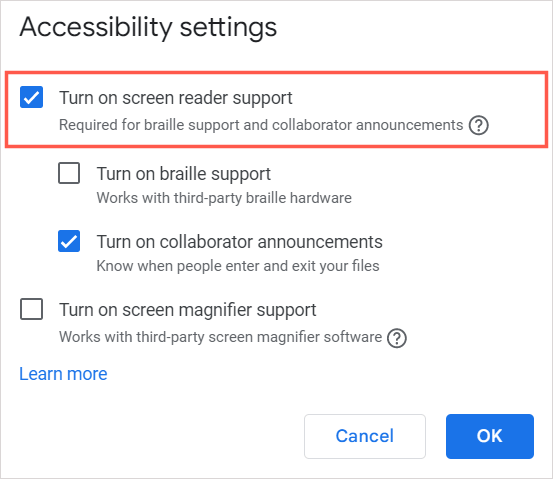
Dovresti quindi sentire "Supporto per screen reader abilitato". Puoi utilizzare i controlli del tuo screen reader o quelli nelle impostazioni di Accessibilità per ascoltare il contenuto del documento.

Utilizza il lettore schermo per Google Chrome
Se stai cercando opzioni di estensione, la prima da controllare è Lettore di schermo (ChromeVox) di Google per il browser Chrome. Lo strumento anche viene fornito con Chrome OS per la sintesi vocale su quella piattaforma.
Dopo aver installato il componente aggiuntivo, inizia immediatamente a leggere la pagina web che stai visitando, incluso il documento in Google Documenti.
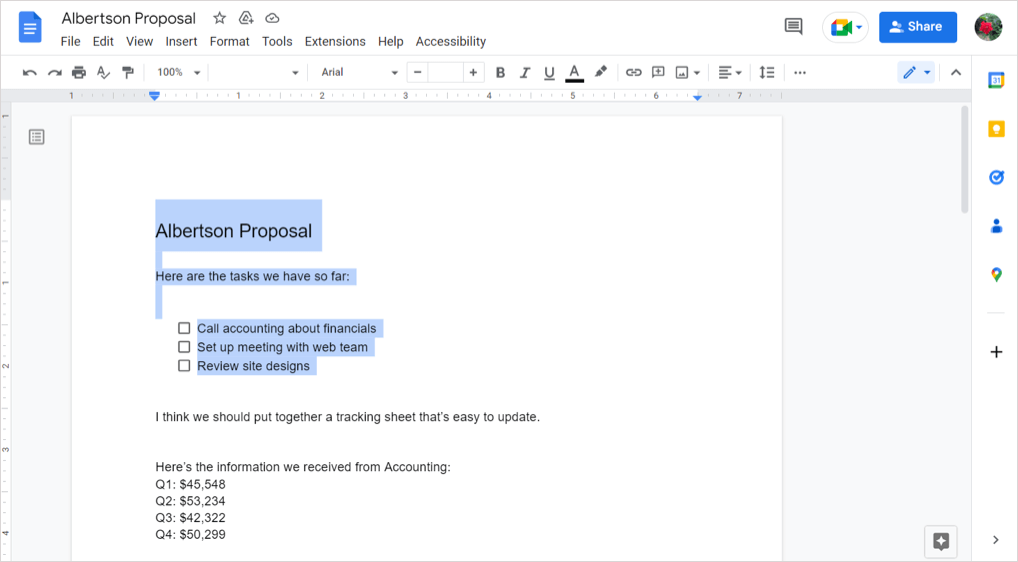
Per gestire le impostazioni dell'estensione di Chrome, seleziona il relativo pulsante nella barra degli strumenti e seleziona Opzioni. Potrai quindi regolare le impostazioni per le azioni vocali e del mouse ed esaminare le scorciatoie da tastiera disponibili.

Per disattivare lo screen reader, seleziona il pulsante della barra degli strumenti e scegli Gestisci estensione. Quindi, disattiva l'interruttore.
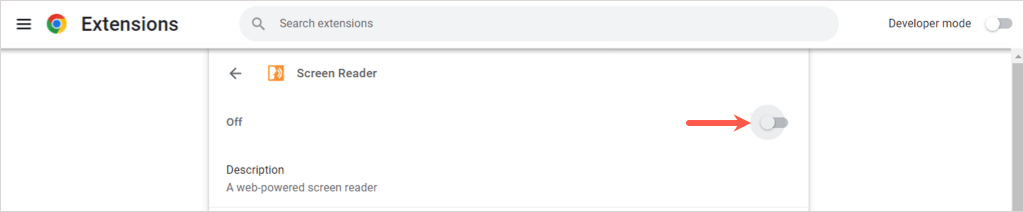
Utilizza Lettura ad alta voce per Chrome, Firefox ed Edge
Un'altra valida estensione del browser è Leggere ad alta voce. È gratuito per Google Chrome, Mozilla Firefox e Microsoft Edge.
La cosa bella di questa opzione è che sei tu a controllare quando vuoi che venga riprodotto. Vai al tuo documento in Documenti Google, seleziona il pulsante del componente aggiuntivo nella barra degli strumenti e utilizza il pulsante Riproduciper ascoltare il tuo documento.

Ascolterai il tuo documento e vedrai il testo evidenziato nella finestra dell'estensione. Nella parte superiore di quella finestra sono presenti i pulsanti per mettere in pausa, interrompere, andare avanti o tornare indietro..

Per regolare le impostazioni del componente aggiuntivo, seleziona l'icona ingranaggio. Puoi quindi modificare la voce, la velocità, il tono, il volume e l'evidenziazione del testo.
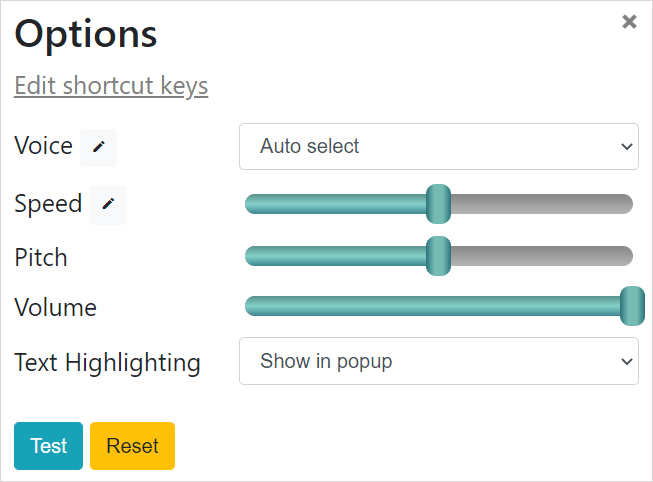
Utilizza VoiceOver su Mac
Se utilizzi macOS, puoi sfruttare La funzione di accessibilità di Apple, VoiceOver. Segui i passaggi all'inizio di questa procedura per attivare la funzione di accessibilità di Google Documenti. Quindi, attiva Voce fuoricampo seguendo i passaggi seguenti.

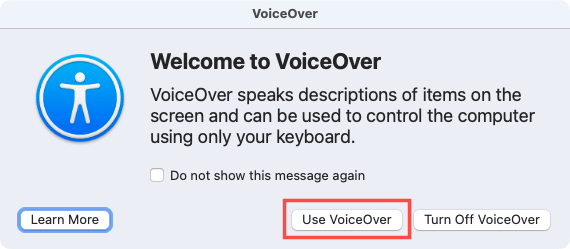
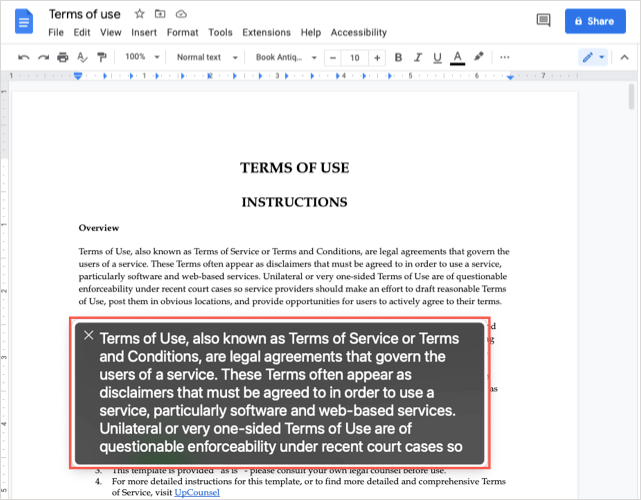
Per disattivare VoiceOver al termine, utilizza la Xin alto a sinistra nella finestra di VoiceOver.
Potresti avere problemi alla vista che rendono difficile leggere il tuo documento oppure potresti voler sentire il tuo documento Google leggere ad alta voce mentre fai altre cose. In ogni caso, queste opzioni di sintesi vocale dovrebbero bastare.
Per ulteriori informazioni, consulta come utilizzare la funzione di sintesi vocale su TikTok.
.